Enregistrer en PDF
Vous le savez sûrement déjà, Inkscape peut enregistrer des documents en PDF. Cela s’avère particulièrement pratique dans deux cas : pour imprimer le document (feuille A4, poster, etc) ; et pour l’inclure dans un document LaTeX. Voici deux points importants à noter.
* Pour enregistrer en PDF, il suffit de sauvegarder votre document (Fichier > Enregistrer Sous) avec l’extension .pdf, ou en choisissant « Portable Document Format (PDF) » dans le menu déroulant en dessous.
* Inkscape vous demandera alors ce que vous voulez faire avec le texte. Vous avez le choix entre :
– Fontes incorporées (par défaut) : cela inclut tout votre fichier de police de caractère (Arial, Times New Roman, etc) dans votre fichier, ce qui l’alourdit légèrement
– Convertir les textes en chemins : votre texte ne sera plus considéré comme du texte, mais comme un chemin. C’est le rendu le plus fidèle, mais vous ne pourrez plus le modifier après
– Exclure le texte du fichier PDF, et créer un fichier LaTeX : utile si vous importez votre dessin comme figure dans un document LaTeX : votre texte sera retiré du dessin, et un fichier .tex sera créé avec les lignes textes placées aux bons endroits. Il vous suffit ensuite d’inclure la figure PDF et le fichier .tex dans votre document LaTex.
* Faites également attention à la taille de votre document : PDF ne va enregistrer que ce qu’il y a à l’intérieur de votre zone de travail. 2 cas d’utilisation :
– Pour imprimer votre document, choisissez simplement la taille de votre feuille de papier – typiquement du A4 ou du A3 : ce qui sera imprimé sera simplement ce qu’il y a l’intérieur de la feuille que vous voyez.
Pour cela, allez dans le menu Fichier > Propriétés du document, et choisissez votre taille de papier en haut. Vous pouvez au passage choisir format Portrait (plus haut que large) ou Paysage (plus large que haut).
– Pour inclure votre dessin dans un document LaTeX, la taille n’a pas besoin d’être exactement celle d’une feuille de papier, il vous suffit d’avoir un document aux dimensions de votre figure.
Pour cela, allez dans le menu Fichier > Propriétés du document, cliquez sur « Redimensionner la page au contenu… », puis cliquez sur le gros bouton « Ajuster la page au dessin ou à la sélection »


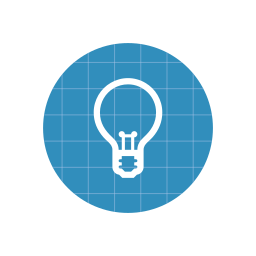
Bonjour,
Je ne parviens pas à enregistrer un fichier en format pdf.
Est-ce qu’il faut une version payante pour cela ?
La seule chose possible serait une version zip avec un truc qui s’appelle jessyink mais cela ne marche pas. Pouvez-vous m’aider svp ? Merci
Bonjour,
Il n’y a pas de version payante dans Inkscape, et l’enregistrement en PDF est dans toutes les versions.
Il suffit d’enregistrer le document et d’écrire .PDF à la fin du nom du document.
Quel est vôtre numéro de version d’Inkscape, et sur quelle plateforme (Windows/Mac/Linux) l’utilisez-vous ?